GIMP er et kraftfuldt billedredigeringsprogram, der tilbyder mange muligheder for redigering og forbedring af fotos. I denne vejledning lærer du trin for trin, hvordan du kan installere GIMP på din computer. Desuden vil jeg gå ind på vigtige brugsrettigheder og plugins, der kan støtte dit arbejde med GIMP.
Vigtigste indsigter
GIMP er et gratis billedredigeringsprogram licenseret under GNU General Public License (GPL). Når du bruger GIMP, er det vigtigt at tage hensyn til rettighederne til brugen af de redigerede billeder. Den officielle GIMP-hjemmeside tilbyder den nyeste version til forskellige operativsystemer og også en række nyttige plugins.
Download GIMP
Det første skridt til at bruge GIMP er at downloade programmet. For at få den nyeste version skal du besøge den officielle GIMP-hjemmeside. Den er: www.gimp.org. Øverst på startsiden finder du kategorien "Download" eller den iøjnefaldende røde knap med den aktuelle versionsnummer for GIMP.
Her ser du den aktuelle version af GIMP, som på tidspunktet for optagelsen af denne video er 2.8.20. Klik på download-knappen for at komme til downloads-sektionen.
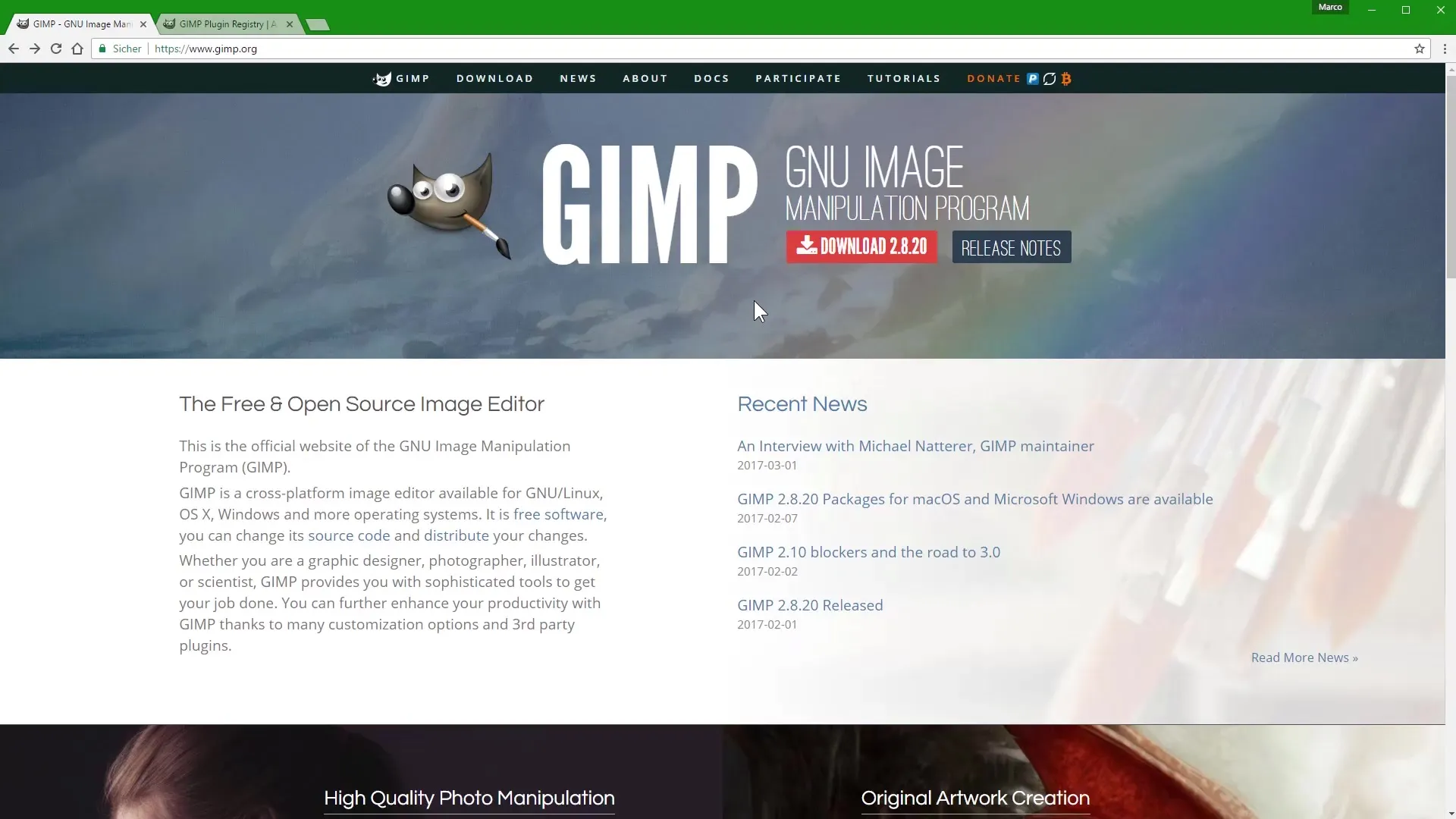
Hjemmesiden har automatisk registreret, at du bruger Windows. Du kan downloade GIMP til Windows ved at klikke på den orange knap. Download-vinduet åbner sig, og du kan gemme filen.
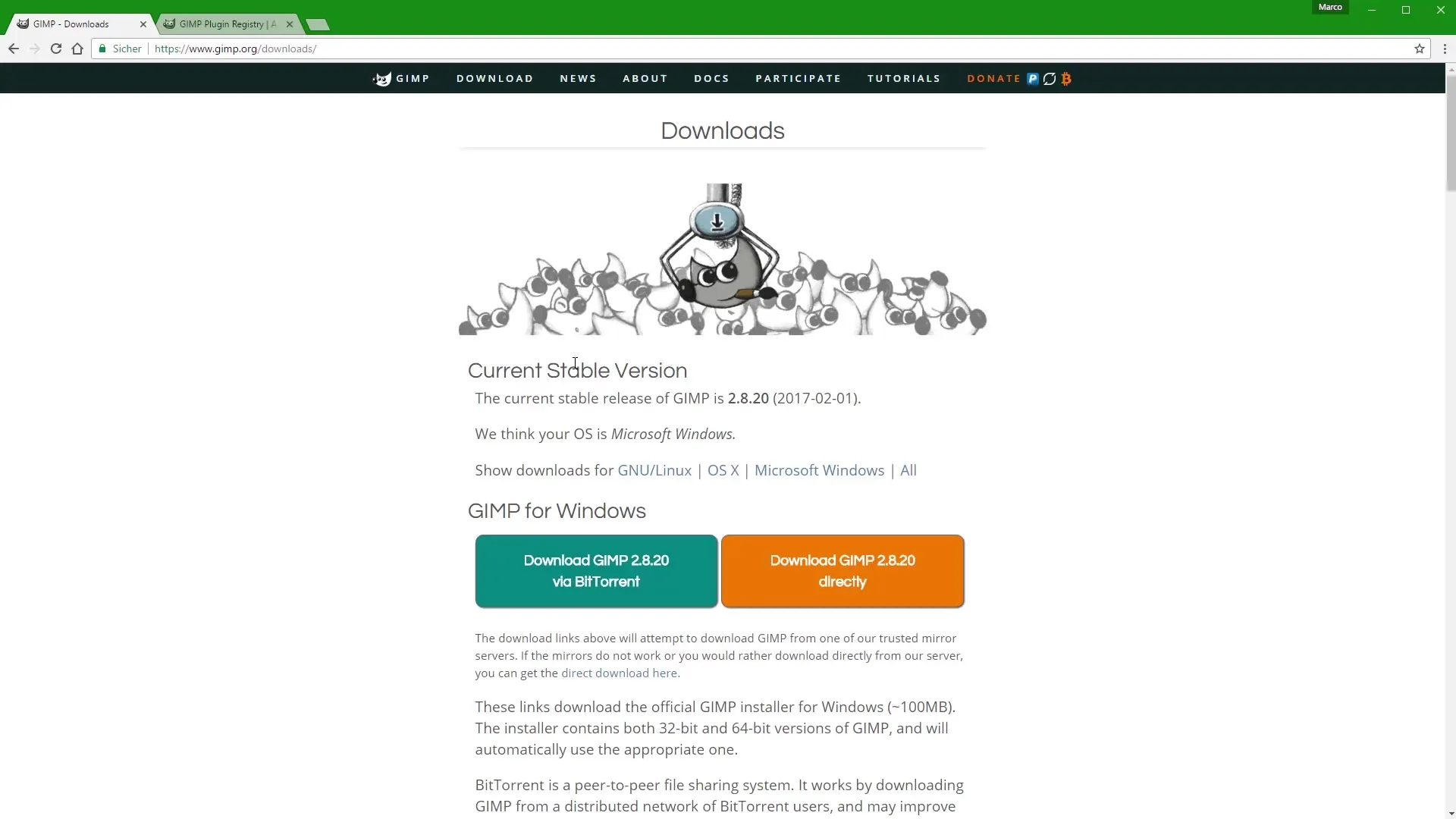
Hvis du vil downloade GIMP til en Mac eller et Linux-system, klikker du bare på "OSX til Mac" eller vælger den relevante mulighed for Linux.
For at downloade GIMP til Windows igen kan du klikke på "Microsoft Windows".
Plugins til GIMP
GIMP har ikke kun den fordel, at det er gratis, men der er også en række plugins, der kan betydeligt udvide programmets funktionalitet. Disse plugins er også gratis og kan findes på den officielle GIMP-hjemmeside.
De er lidt gemt i URL'en: registry.gimpb.org/glossary. Her finder du en oversigt over alle plugins, der kan hjælpe dig med at gøre din billedredigering endnu mere effektiv.
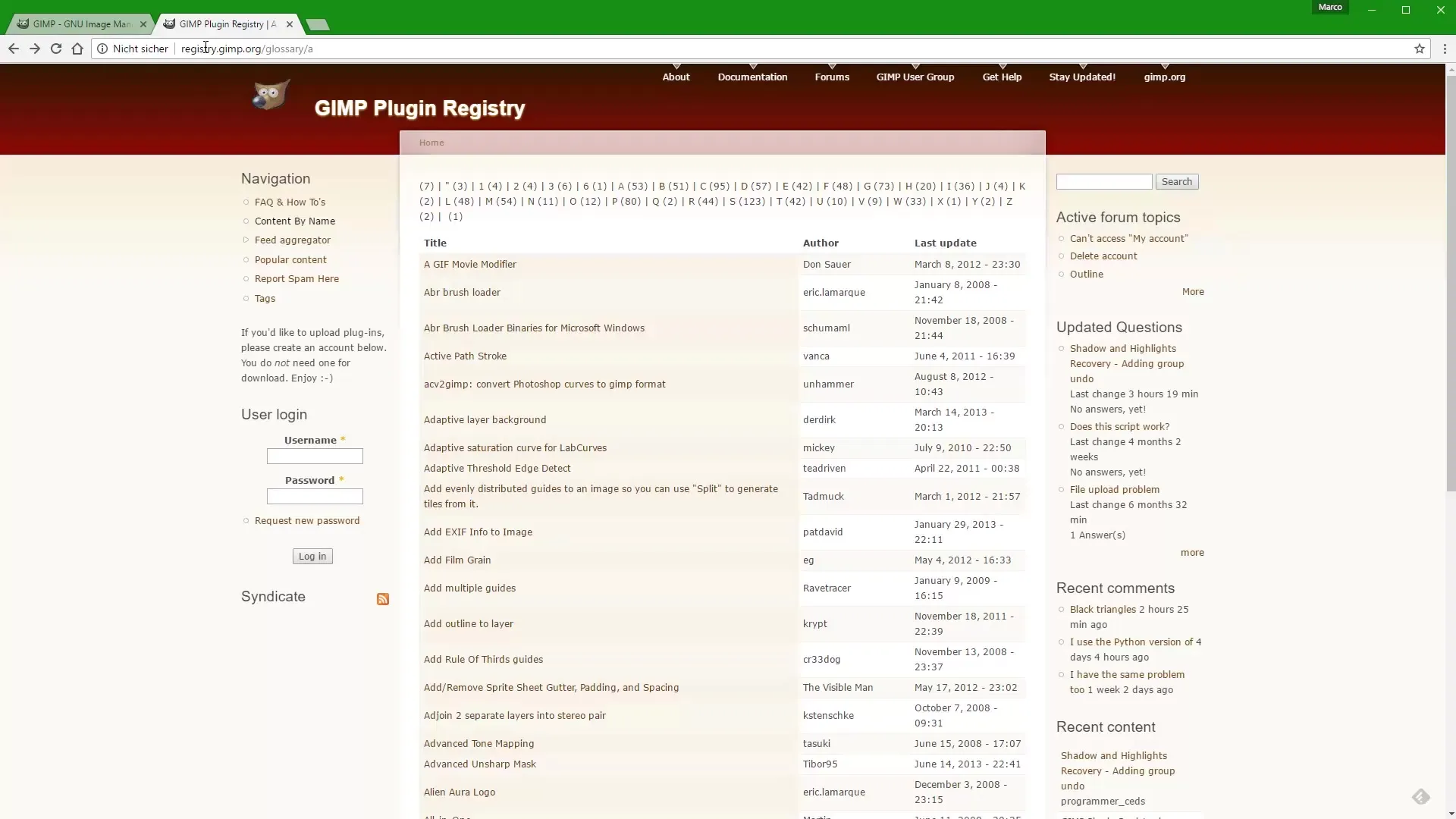
Et særligt vigtigt plugin vil jeg præsentere nærmere i en senere video og vise, hvordan du downloader og installerer det.
Installation af GIMP
Næste skridt er at installere GIMP på din computer. Når du har downloadet installationsfilen til den nyeste version af GIMP, finder du den på din computer. Et dobbeltklik på filen med navnet "Gimp 2.8.20 setup.exe" starter installationsprocessen. Følg blot de instruktioner, der vises på skærmen, for at installere GIMP succesfuldt.
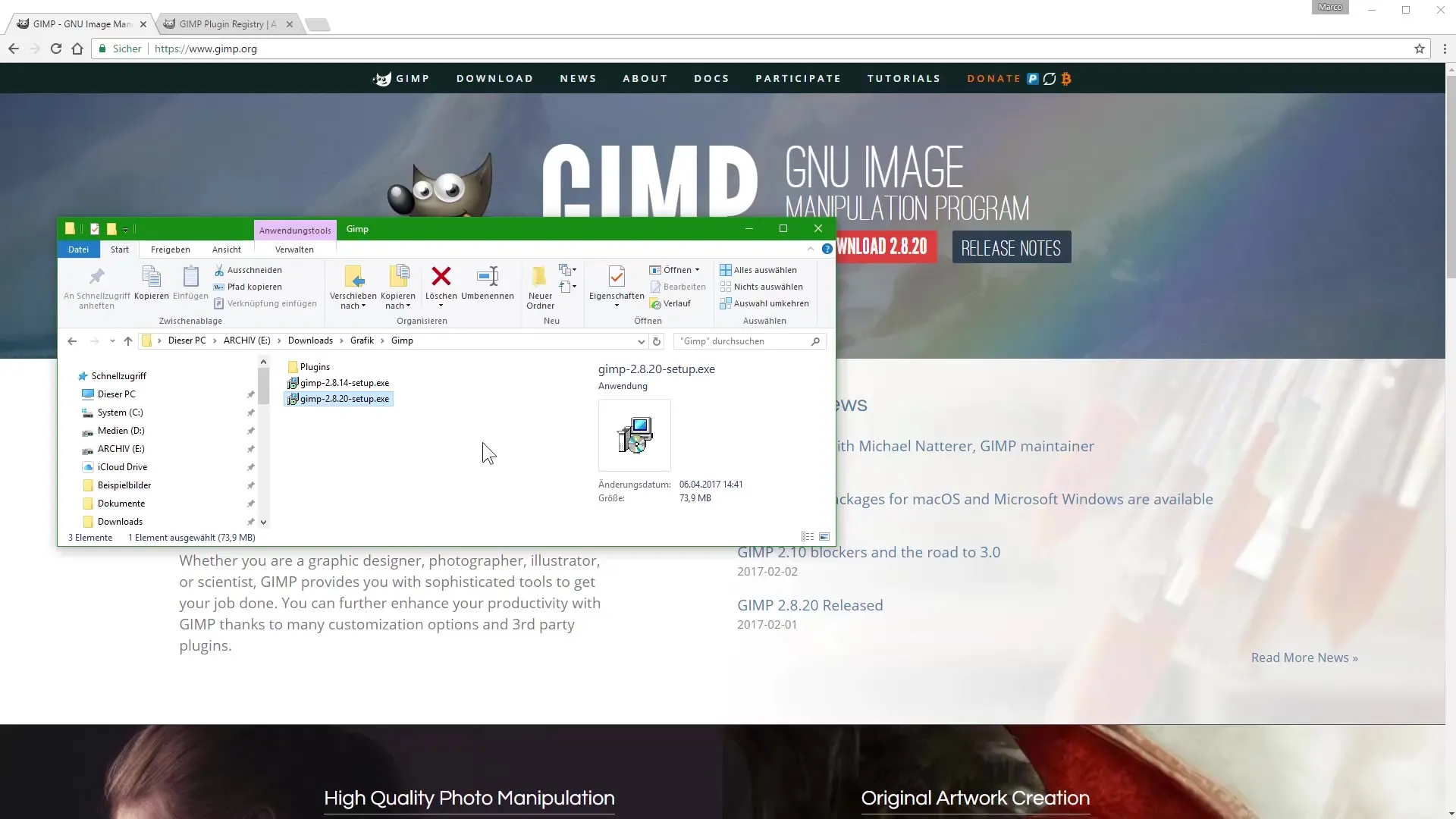
Efter afslutningen af installationen bør GIMP være klar til brug på din Windows-computer.
Sammanfatning - Billedredigering med GIMP: Installation og nyttige oplysninger for begyndere
Med denne vejledning har du nu lært de vigtigste trin til installation af GIMP samt information om brugsrettigheder og plugins. Den næste udfordring ligger i at bruge GIMP aktivt og udvikle dine billedredigeringsfærdigheder.
Ofte stillede spørgsmål
Hvor meget koster GIMP?GIMP er et gratis program og kan downloades og bruges uden omkostninger.
Hvor finder jeg den nyeste version af GIMP?Den nyeste version af GIMP kan du finde på den officielle hjemmeside www.gimp.org.
Kan jeg bruge GIMP kommercielt?Ja, GIMP kan også bruges til kommercielle formål, så længe du overholder licensbetingelserne.
Hvordan installerer jeg plugins i GIMP?Plugins kan downloades via GIMP-hjemmesiden og integreres i programmet i henhold til installationsvejledningen.
Er GIMP nemt at bruge?GIMP har mange funktioner, som i starten kan være overvældende, men der findes rigeligt med vejledninger, der vil hjælpe dig med at finde rundt.

